
最高濃度調整
最高濃度調整を行う
コントローラーキャリブレーションおよび、高度なコントローラーキャリブレーション(Exact Color)を実施した結果、濃度変動が大きくて改善されない場合、または、高精度の調整を実施したい場合に、最高濃度調整を実施します。
参考
コントローラーキャリブレーションについておよび、Exact Colorを使用したキャリブレーションについてを実施しても濃度変動が大きい場合は、まず、サービス実施店にお問い合わせください。
画質調整フローと本調整の位置づけ
出力前の画質調整フローにおいて、本調整の位置づけは次のとおりです。
前もって、調整フローの1つ前の調整を済ませてから本調整を実施してください。
インテリジェントクオリティオプティマイザー IQ-501を装着している場合も、本調整の位置づけは同じです。
参照
画質調整フローの一連の調整を連続して実施しない場合には、ガンマ自動調整を実施後に、次の調整から再開してください。
画質調整フロー | 本調整の位置づけ | ||
1つ前の調整 | 本調整 | 次の調整 | |
スクリーン変更時調整フロー | ― (なし) | ||
日常の調整フロー:標準 | ― (なし) | ||
日常の調整フロー:高精度 | ガンマ自動調整 | 本調整 | 出力紙濃度調整 |
参考
最高濃度調整を実施する前に、次の調整を実施してください。
(1)ガンマ自動調整
詳しくは、ガンマ自動調整をごらんください。(2)キャリブレーション
詳しくは、コントローラーキャリブレーションについておよび、Exact Colorを使用したキャリブレーションについてをごらんください。
本体の操作パネルで、設定メニュー/カウンターを押します。

設定メニューが表示されます。
管理者設定を押します。

環境設定を押します。
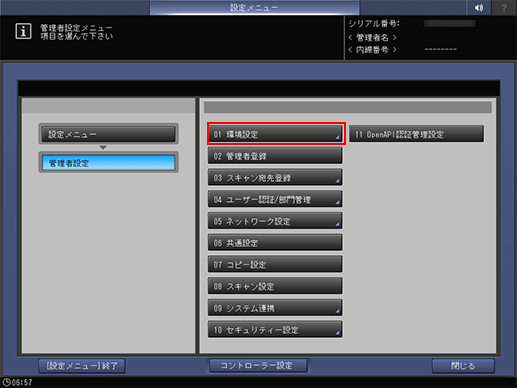
エキスパート調整を押します。
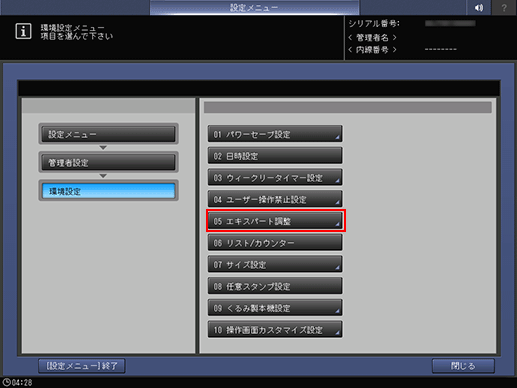
プロセス調整を押します。
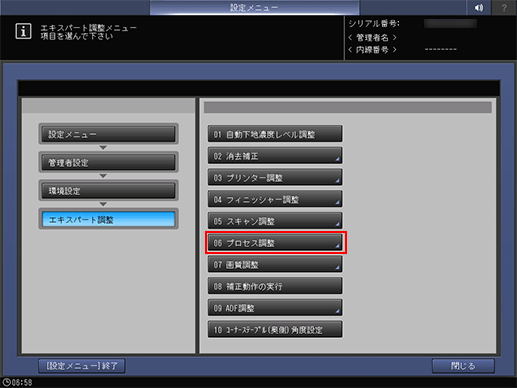
最高濃度調整を押します。
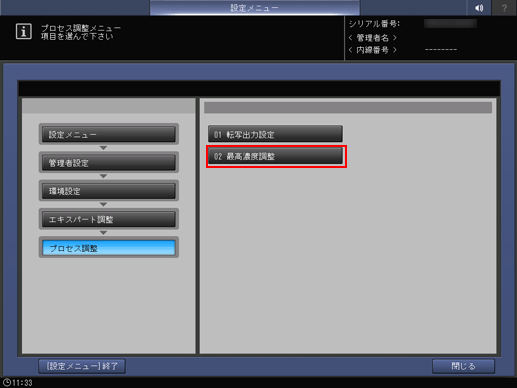
<イエロー><マゼンタ><シアン><ブラック>の各色に対して、最高濃度を調整します。
ほそくターゲット濃度(目標値)より測定濃度が低い場合:+側(濃い)に調整します。
ほそくターゲット濃度(目標値)より測定濃度が高い場合:-側(淡い)に調整します。

ほそく用紙によって、濃度の変化量は異なります。できるだけ目的の濃度に近づくように、調整を繰り返してください。
印刷モードへを押して、チャートを出力します。
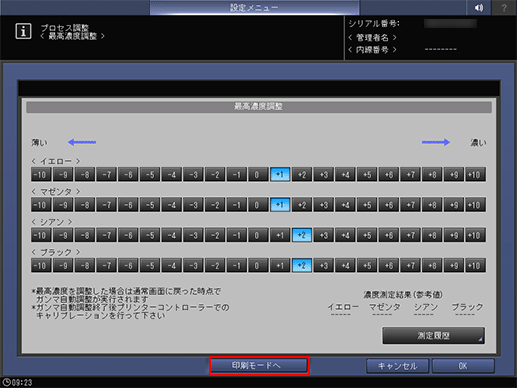
最高濃度調整画面の右下に濃度測定結果が表示されます。
ほそく測定履歴を押すと、過去の測定結果(最大30件)を確認できます。
最高濃度測定履歴画面で表示切替えを押すと、設定日時や用紙種類の順に表示を切替えられます。
目的の結果が得られるまで、手順7 ~ 手順8を繰返します。
設定内容を確定するため、OKを押します。
設定メニューを終了すると、ガンマ自動調整が実行されます。調整が終了するまで待ちます。